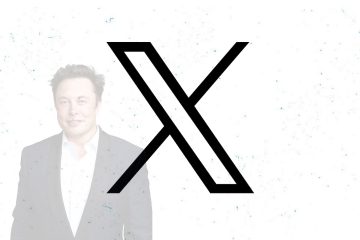Anulare este una dintre cele mai esențiale comenzi rapide de la tastatură de pe orice computer. Indiferent dacă editați text, gestionați fișiere sau proiectați elemente grafice, vă permite să anulați rapid greșelile fără a pierde progresul. Acest ghid explică cum să utilizați comanda rapidă Anulare pe Windows, Mac și alte platforme-plus ce să faceți dacă nu mai funcționează.
1) Anulare pe tastatura Windows (Ctrl + Z)

Pe Windows, comanda rapidă Ctrl + Z este comanda ta de bază pentru a anula aproape orice acțiune. Îl puteți folosi în Word, File Explorer, browsere sau aplicații de design. Acesta revine la ultima modificare sau modificare a fișierului, economisind timp atunci când faceți o greșeală.
2) Anulați pe tastatura Mac (comandă + Z)
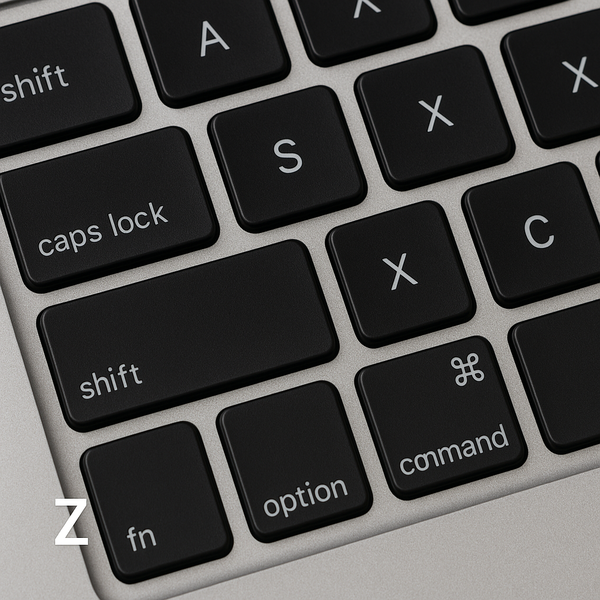
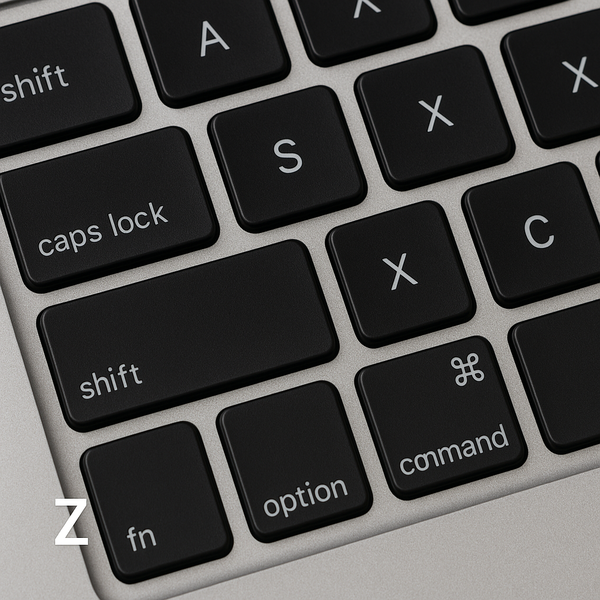
Pe macOS, comanda echivalentă este Command + Z. Funcționează în Finder, Pages, Safari și în majoritatea aplicațiilor Mac. La fel ca în Windows, anulează instantaneu acțiunea anterioară, fie că este vorba despre ștergerea unui fișier sau eliminarea textului.
În browsere, Ctrl + Z poate anula textul șters din formulare sau închiderea filelor. De asemenea, puteți apăsa Ctrl + Shift + T pentru a redeschide o filă recent închisă-o funcție înrudită, dar separată. Acest lucru facilitează recuperarea paginilor închise accidental.
Anulați în File Explorer și Finder
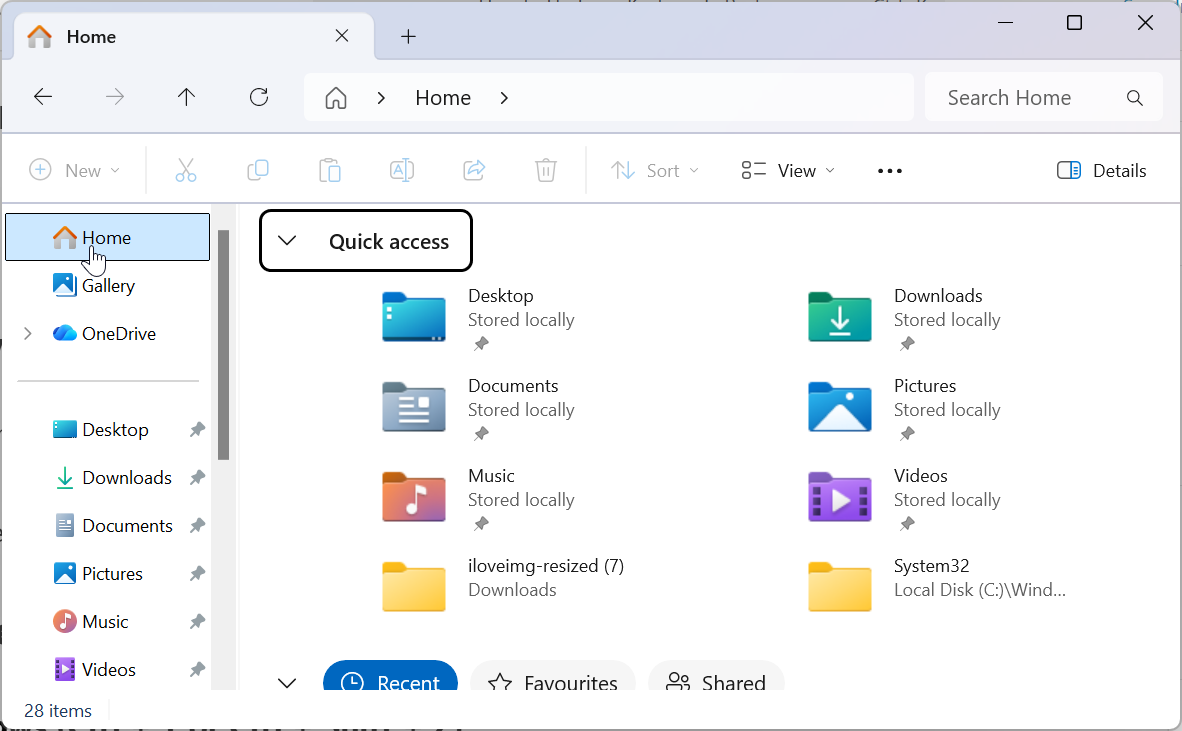
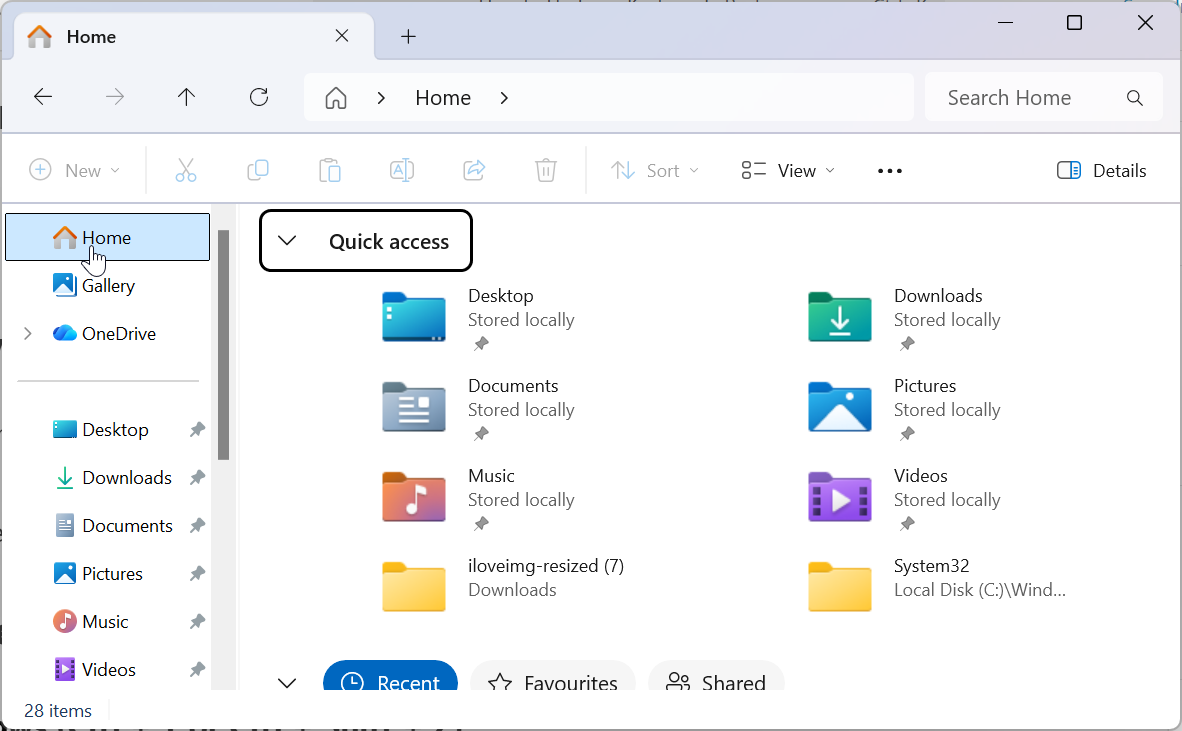
Puteți, de asemenea, să anulați operațiuni cu fișiere precum mutari, redenumiri sau ștergeri. În Windows, apăsați Ctrl + Z sau, pe Mac, Comandă + Z. Acest lucru funcționează chiar și pentru loturi mari de fișiere, atâta timp cât fereastra rămâne deschisă.
Anulați în software-ul creativ (Photoshop, Illustrator etc.)
Instrumentele creative extind adesea capabilitățile Anulare cu panouri de istoric în mai mulți pași. De exemplu, Photoshop folosește Ctrl + Alt + Z pentru a reveni în mai mulți pași. Aceste comenzi rapide vă ajută să experimentați liber în timp ce păstrați controlul asupra editărilor dvs.
4) Cum să refaceți după o anulare
Reluați pe Windows (Ctrl + Y sau Ctrl + Shift + Z)
Pentru a reface o acțiune pe care tocmai ați anulat-o, utilizați Ctrl + Y sau Ctrl + Y sau Ctrl + Z. combinație față de cealaltă. Încercați-le pentru a găsi pe care software-ul dvs. îl acceptă.
Repetați pe Mac (Shift + Command + Z)
Pe macOS, apăsați Shift + Command + Z pentru a reface o acțiune anulată. Această comandă rapidă vă permite să mergeți înainte și înapoi între stări până când documentul sau fișierul dvs. arată așa cum doriți.
6) Când anularea nu funcționează
Unele programe nu acceptă Anulare pentru anumite acțiuni, cum ar fi ștergerea permanentă a fișierelor sau modificările configurației. Alții pot limita câți pași puteți inversa. Dacă ați închis deja un document, istoricul lui de anulare se pierde de obicei.
Cum să remediați comanda rapidă de anulare care nu funcționează
Reporniți aplicația și verificați că comanda rapidă nu a fost remapată. Verificați setările tastaturii sau încercați un alt aspect de intrare. Pe Windows, software-ul terță parte poate bloca uneori comenzile rapide-dezactivați managerii de taste rapide de fundal, dacă este necesar.
7) Personalizarea sau remaparea comenzii rapide de anulare
Schimbarea comenzilor rapide de la tastatură în Windows sau macOS
Puteți modifica comenzile rapide de la tastatură direct în multe programe sau prin setările sistemului de operare. Pe macOS, deschideți Setări sistem → Tastatură → Comenzi rapide de la tastatură. Pe Windows, verificați secțiunea Preferințe sau Opțiuni a aplicației dvs.
Folosirea instrumentelor terță parte pentru remaparea comenzilor rapide
Instrumente precum AutoHotkey (Windows) și Karabiner-Elements (Mac) vă permit să remapați Undo la o altă combinație de taste, dacă este necesar. Acest lucru poate ajuta utilizatorii de accesibilitate sau cei care folosesc tastaturi din afara SUA.
Sfaturi pentru a utiliza eficient Undo
Utilizați eedo pentru a experimenta în siguranță Aflați mai multe niveluri Anulare și panouri de istoric Anulare nu este doar pentru text. Poate inversa mișcările fișierelor, poate restabili filele sau poate remedia ajustările aspectului. Stăpânirea acestei comenzi rapide între aplicații economisește timp și previne erorile.
Întrebări frecvente
Care este tasta de comandă rapidă pentru Anulare? Apăsați Ctrl + Z pe Windows sau Comandă + Z pe Mac pentru a anula ultima acțiune.
Care este diferența dintre Anulare și Refacere? Anulare elimină cea mai recentă acțiune, în timp ce Repet reaplică modificarea pe care o poți anula pur și simplu
. mai multe acțiuni simultan? Da, multe aplicații acceptă anularea în mai mulți pași, astfel încât să puteți reveni înapoi la mai multe modificări.
De ce nu funcționează Anulare în aplicația mea? Unele programe nu urmăresc anumite acțiuni sau istoricul anulării poate șterge la închiderea fișierelor.
Cum pot personaliza setarea Anulare sau a treia parte a comenzilor rapide de la tastatură? pentru a vă atribui preferatul combinație.
Rezumatul comenzilor rapide de la tastatură
Referință rapidă pentru comenzile rapide Anulați și Refaceți pe platforme.
Concluzie
A ști cum să anulezi de pe tastatură este una dintre cele mai rapide moduri de a te recupera din erori. Indiferent dacă utilizați Windows, Mac sau Linux, aceste comenzi rapide vă pot ajuta să lucrați mai eficient și mai încrezător în toate aplicațiile preferate.